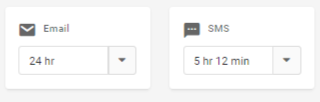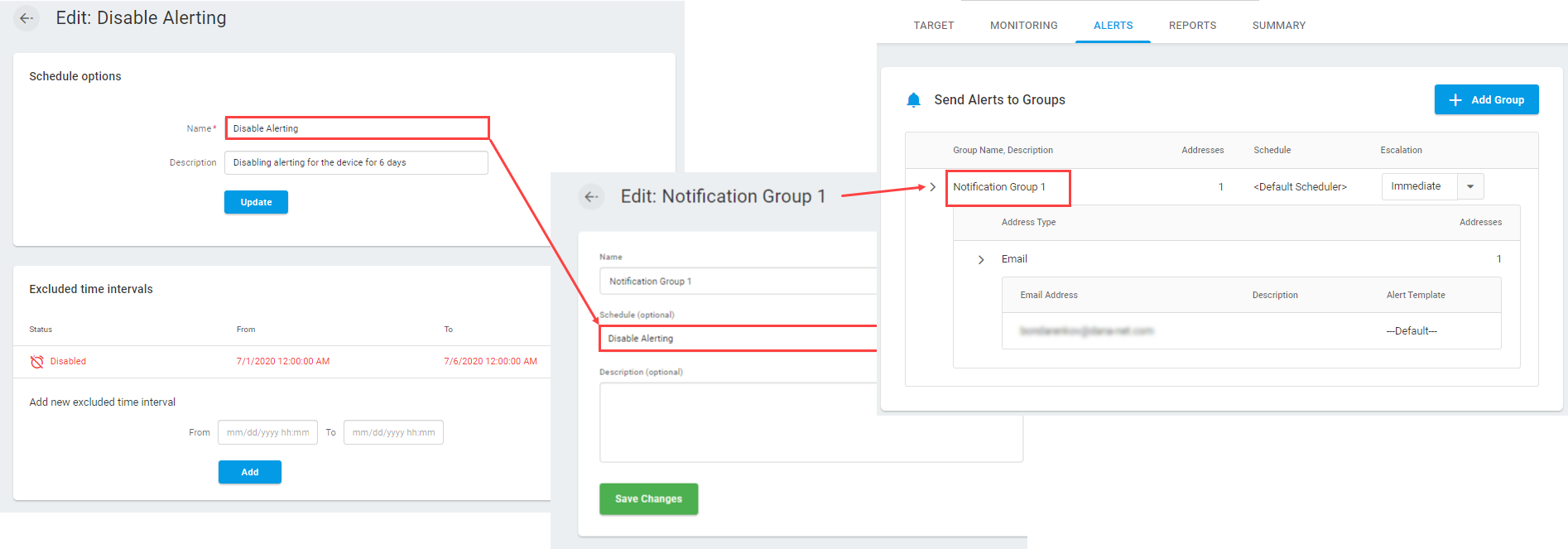在设备界面中的“警报”选项卡上,您可以配置设备警报的传递。
您可以创建和配置具有不同类型的警报地址的自定义通知组以接收警报。
在”向组发送警报”部分中,您可以将一个或多个警报组分配给受监视的设备。 要添加新地址,请单击”添加组”按钮并选择必要的复选框。
要根据错误的持续时间为组启用警报,请在此组的“升级“字段中选择错误持续时间。 仅当错误条件在指定时间内仍然存在时,警报才会发送到选定的组。 升级时间间隔从直接到三小时不等,并且以 10 分钟为增量提供。 有关详细信息,请参阅升级文章。
检测到错误时,我们会运行一系列检查,以确保它不是错误警报。 这些检查可能需要一些时间,具体取决于错误类型和设备中的任务数。 这可能会导致停机时间警报出现一些延迟。
您可以禁用误报检查以确保立即停机警报,但可能会导致一些”假”警报。 有关详细信息,请参阅误报检查。
要在设备在故障后成功完成任务时接收通知,请选择”发送时间警报”复选框。 有关详细信息,请参阅“时间”警报。
若要确定监视警报的处理或显示方式,请在 “警报 “筛选器 字段中选择要 应用于警报的筛选器。
在“警报之间的最小分钟数“字段中,可以设置限制选项。
默认情况下,系统将在每次遇到错误时发送警报。 在具有高监控频率的设备 的情况下,您可能会在短时间内收到大量警报。 若要减少要发送的警报数,请使用 警报限制功能 。
若要调整系统生成另一个警报之前经过的分钟数,请在相关地址类型字段中选择必要的值。
如何设置自定义警报限制时间
若要为警报限制选项指定 自定义时间值, 请单击必要的地址字段并输入小时和分钟。 使用以下输入格式:
- <X > 小时 < Y > 分钟
- <X > 小时
- <Y > 分钟
如果您需要在长达 24 小时内临时禁用警报,您可以在设备 操作菜单上 的设备管理器中设置”警报静音” ![]() . 设备仍将定期监控,但在静默期结束之前不会收到任何有关错误的通知。
. 设备仍将定期监控,但在静默期结束之前不会收到任何有关错误的通知。
如果要停止警报超过 24 小时,可以使用以下策略之一:
- 推迟监视。 您可以通过在设备管理器中手动 应用” 推迟操作 “或 设置 “计划 “选项来禁用监视,以在设定的时间段内进行监视。
- 配置组警报计划,以从警报中排除特定天数或时间间隔。 警报不会发送到指定根据计划程序进行警报的组。 若要创建新计划,请按照”配置计划”中的建议进行。 在下面的示例中,指定组的警报将被禁用 6 天,而监视仍将处于活动状态。